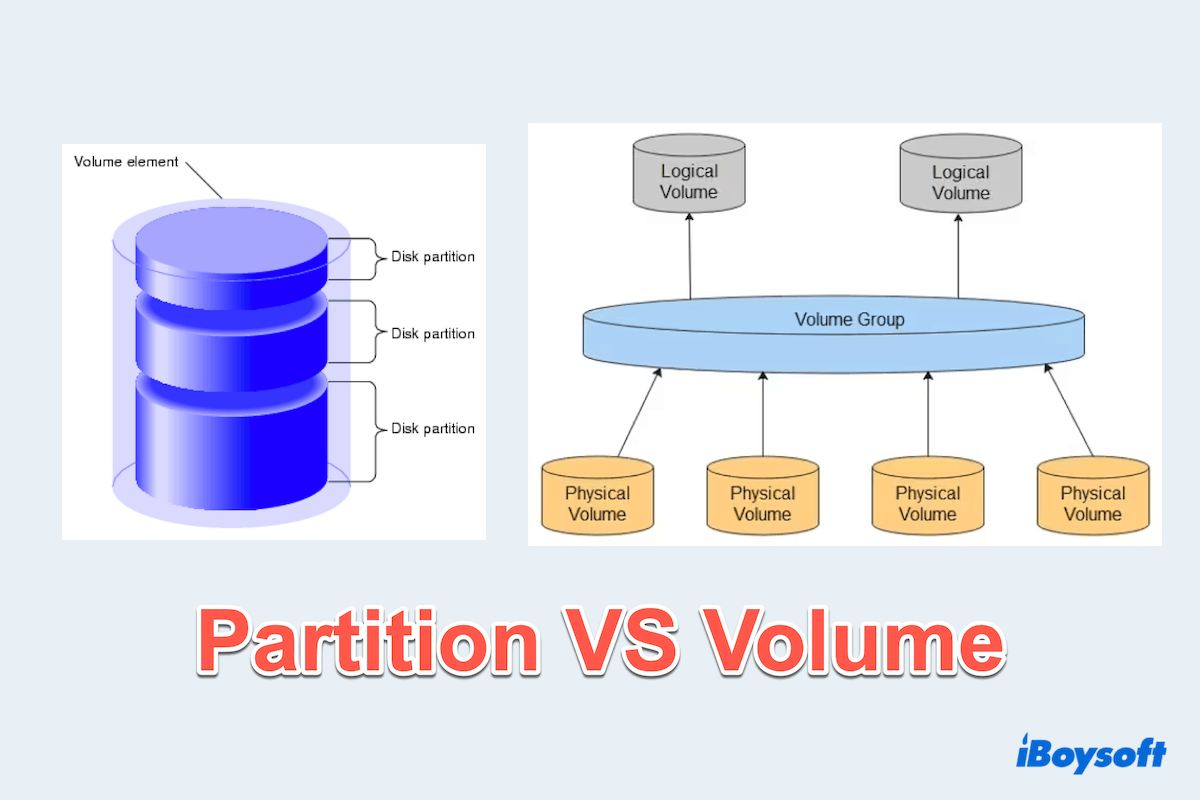Partições e volumes são tão comumente vistos ao gerenciar armazenamento em um computador. Eles são essenciais para organizar e otimizar o espaço em disco.
Embora sejam frequentemente usados de forma intercambiável, partições e volumes servem a propósitos diferentes na gestão de discos. Compreender os resultados de partição vs volume pode te ajudar a tomar decisões informadas ao configurar ou gerenciar seus dispositivos de armazenamento.
O que é partição e volume?
Uma partição é uma divisão lógica de um disco rígido físico, atuando como uma seção separada dentro de um disco. Um volume é uma unidade de armazenamento que pode ser criada a partir de uma partição ou se estender por várias partições ou discos.
| Partição | Volume | |
| Tipos | Partição primária, Partição estendida, Partição lógica | Volume simples, Volume estendido, RAID 0, RAID 1, RAID 5 |
| Como funciona | Partições dividem um disco em seções separadas, que podem ser formatadas com sistemas de arquivos diferentes e atribuídas letras de unidade únicas | Volumes são criados usando uma única partição ou vários discos para expandir a capacidade de armazenamento, melhorar o desempenho ou fornecer redundância |
| Vantagens | Permite múltiplos sistemas operacionais em um único disco; Aumenta a segurança ao isolar dados em diferentes partições | Suporta redundância e melhorias de desempenho; Permite expansão fácil por se estender por vários discos |
| Desvantagens | Gerenciamento complexo em configurações com várias partições; Flexibilidade limitada na expansão de armazenamento | Requer configuração de disco dinâmico; Alguns tipos de volume não são suportados por todos os sistemas operacionais |
Então você entende, um volume é o mesmo que uma partição? Não! Vamos ver as diferenças entre partições e volumes e por que não compartilhar essa tabela?
Diferenças-chave entre partição e volume
Após saber o que é uma partição e o que é um volume, agora veja os itens-chave de partição vs volume.
| Característica | Partição | Volume |
| Flexibilidade | Tamanho fixo, requer reparticionamento para redimensionar | Mais flexível, pode abranger vários discos |
| Gestão de armazenamento | Divide um único disco em seções | Pode usar várias partições ou discos para armazenamento |
| Proteção de dados | Sem redundância incorporada | Pode incluir redundância |
| Desempenho | Desempenho padrão com base na velocidade do disco | Alguns volumes melhoram o desempenho |
| Caso de uso comum | Organização de dados, instalação do SO | Expansão de armazenamento, redundância, aumento de desempenho |
No geral, as partições são ideais para organizar dados e arquivos de sistema, enquanto os volumes oferecem maior flexibilidade, expansão de armazenamento e melhorias de desempenho. Quando usar cada um?
Quando Usar uma Partição:
- Você precisa organizar arquivos separadamente (por exemplo, arquivos de sistema vs. arquivos pessoais).
- Você deseja instalar sistemas operacionais múltiplos no mesmo disco.
- Você tem um único disco e requer gestão básica de armazenamento.
Quando Usar um Volume:
- Você precisa de mais flexibilidade na expansão de armazenamento.
- Você deseja melhorar o desempenho (volume listrado) ou redundância (volume espelhado).
- Você tem vários discos e deseja criar um grande pool de armazenamento.
Como criar uma partição ou volume em um Mac
Seja para uma partição básica ou um volume dinâmico, saber como configurá-los corretamente no Mac garante uma utilização ideal do armazenamento. Eles podem ser criados pelo Utilitário de Disco.
Como criar uma partição no Mac
- Finder > Aplicações > Utilitários > Utilitário de Disco.
- Selecione o disco que deseja particionar, clique na aba Partição e depois no botão + para adicionar uma partição.
- Defina o nome, formato e tamanho.
- Clique em Aplicar.
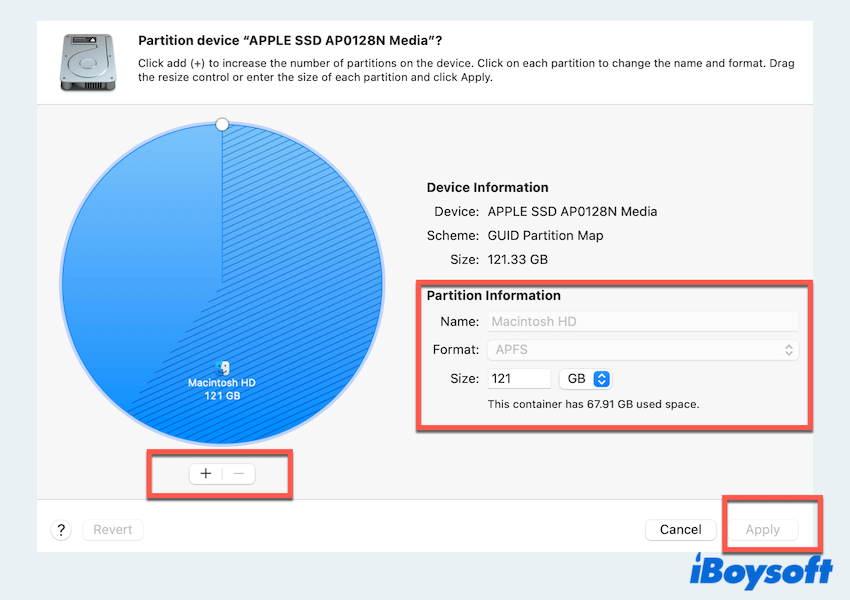
Como criar um volume no Mac
- Finder > Aplicações > Utilitários > Utilitário de Disco.
- Selecione o disco formatado com APFS.
- Clique em Adicionar Volume e insira um nome.
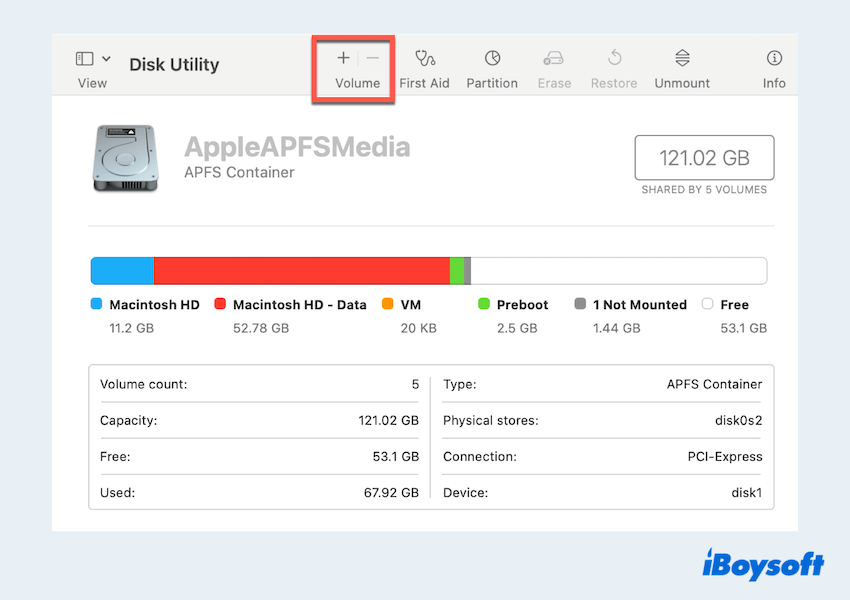
- Escolha o tipo de formato APFS (Sensível a maiúsculas, Criptografado, etc.).
- Clique em Adicionar para criar o volume.
Compartilhe nosso post se você achar útil.
Saber a diferença entre partições e volumes é crucial para uma gestão eficaz do disco. Espero que possa desfrutar da sua vida digital.